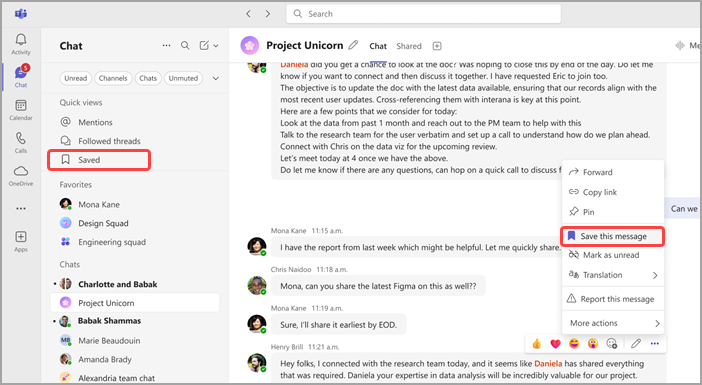Menyimpan obrolan atau pesan saluran di Microsoft Teams
Simpan pesan obrolan dan postingan saluran dengan mudah untuk referensi selanjutnya di Teams.
Untuk menyimpan pesan atau memposting, arahkan mouse ke atasnya dan pilih Opsi lainnya
Setelah menyimpan satu atau beberapa pesan, Anda akan melihat bagian Tersimpan di bagian atas daftar obrolan dan saluran. Di sinilah semua pesan dan postingan anda yang disimpan muncul.
Filter item yang disimpan dengan memilih obrolan atau saluran di bawah Disimpan.
Untuk menampilkan pesan yang disimpan dalam konteks, masuk ke Disimpan dan pilih pesan. Obrolan atau saluran akan terbuka di panel baru, memperlihatkan pesan atau postingan dalam percakapan obrolan atau saluran.
Untuk menghapus postingan atau pesan dari Disimpan, arahkan mouse ke atasnya, pilih Opsi lainnya
Catatan:
-
Jika Anda tidak memiliki pesan atau postingan yang disimpan, Anda tidak akan melihat bagian Tersimpan .
-
Jika penulis pesan mengedit pesan setelah disimpan, pesan yang disimpan akan mencerminkan pengeditan tersebut.
-
Jika pesan dihapus setelah disimpan, judul pesan akan tetap muncul di bagian Disimpan dengan catatan Pesan telah dihapus oleh penulis. Memilih pesan yang dihapus masih akan membuka obrolan atau saluran sehingga Anda dapat melihat pesan yang dihapus dalam konteks.